На моем iPhone было предупреждение о конфиденциальности Wi-Fi на экране. Многие обычные пользователи iPhone запаниковали бы из-за этой проблемы. Ведь мы совершаем платежи, общаемся и разговариваем с клиентами или коллегами на своих смартфонах. Я объяснил предупреждение о конфиденциальности на устройстве iOS и объяснил, как решить проблему.
Почему у меня есть предупреждение о конфиденциальности в моем WiFi?
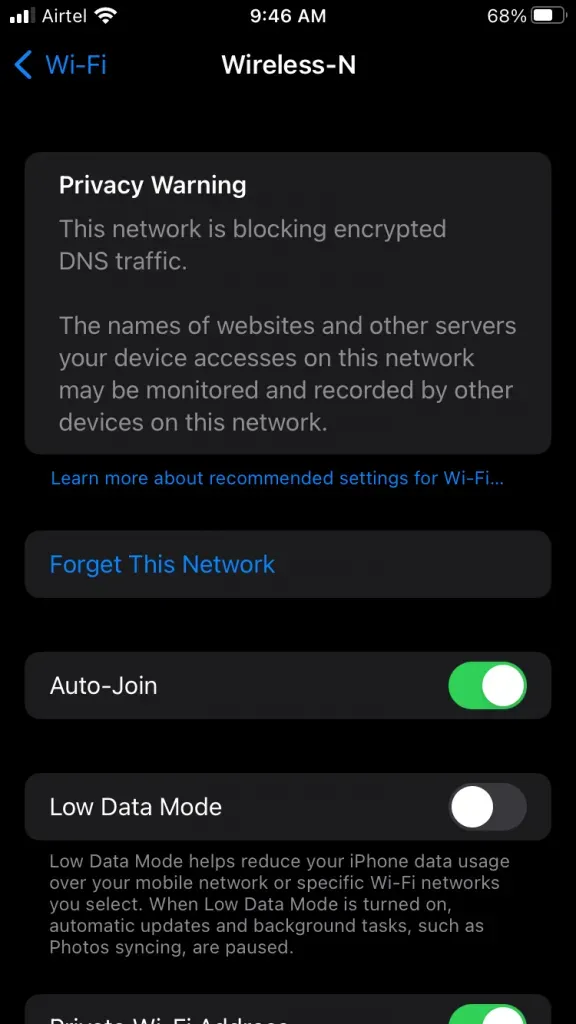
Apple продает свои продукты пользователям, которые заботятся о конфиденциальности. Возможно, вы смотрели рекламные ролики, в которых компания хвасталась программным обеспечением и функциями iOS/macOS, ориентированными на конфиденциальность. Компания добавила расширенные функции для защиты конфиденциальности пользователей.
Предупреждение о конфиденциальности появляется в настройках Wi-Fi, когда беспроводной маршрутизатор показывает Mac-адрес устройства. Программное обеспечение iOS шифрует DNS-трафик. Беспроводной маршрутизатор не маскирует физический Mac-адрес iPhone, и трекеры веб-сайтов могут его отследить. Программное обеспечение iOS взяло на себя инициативу, чтобы сообщить пользователям.
Конечно, это беспокоит владельцев бизнеса и представителей, подключенных к общедоступным точкам доступа Wi-Fi.
Что означает предупреждение о конфиденциальности WiFi?
О. Мы не рекомендуем передавать конфиденциальную информацию через незащищенные соединения.
б. Избегайте осуществления платежей из небезопасной сети.
V. Не сообщайте местоположение и не загружайте контент в профили социальных сетей.
Веб-трекеры и администраторы сети Wi-Fi отслеживают ваш интернет-трафик. Вам не нужно рисковать, когда речь идет об общедоступных беспроводных точках доступа.
Как исправить предупреждение о конфиденциальности iPhone WiFi 2022
Мы просим читателей принять незамедлительные меры в отношении общедоступного Wi-Fi. Вы можете попросить руководство решить проблему и обеспечить безопасность пользователей. Тем временем я включил опцию «Частная сеть», когда мой iPhone подключился к моей домашней сети. Я не беспокоюсь о перехвате или утечке DNS, поскольку ни у кого нет доступа к физическому маршрутизатору.
1. Откройте приложение «Настройки» на главном экране.
2. Выберите параметры «Wi-Fi».
3. Разрешите iPhone подключиться к домашнему маршрутизатору Wi-Fi.
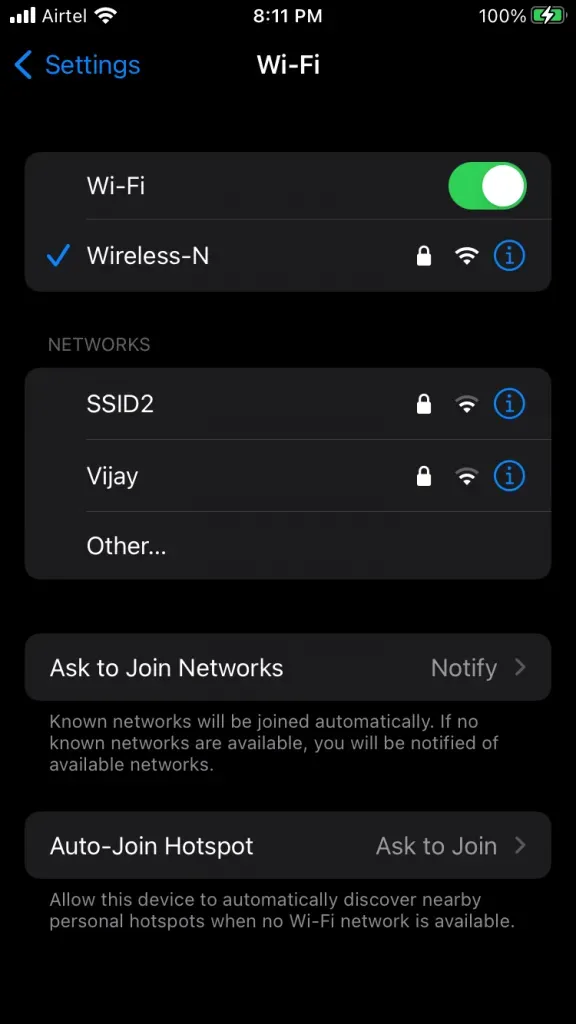
Нажмите на кнопку (i) рядом с подключенной сетью.
4. Проведите вниз.
Нажмите на опцию «Частный адрес WiFi».
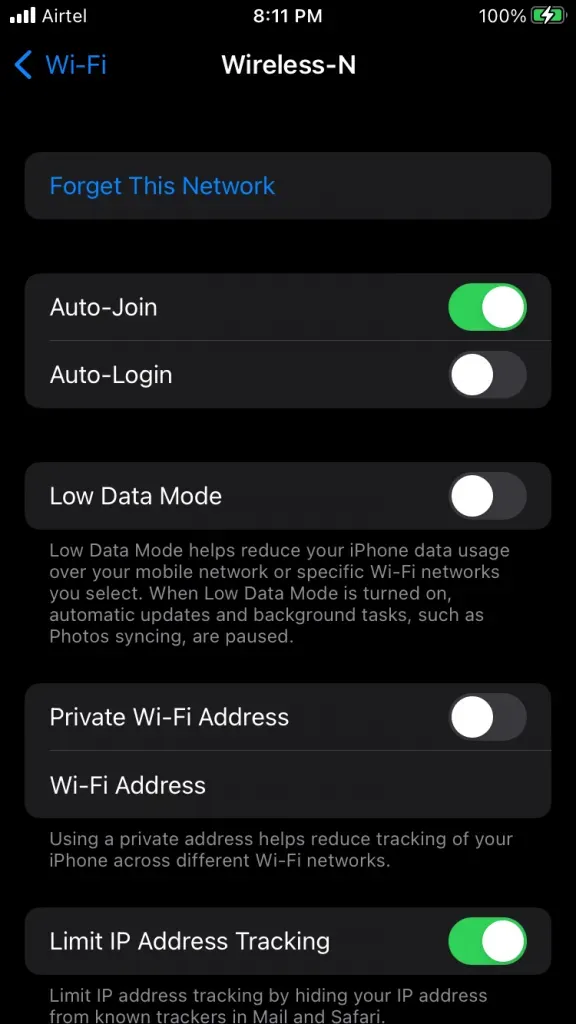
5. На экране появится всплывающее уведомление.
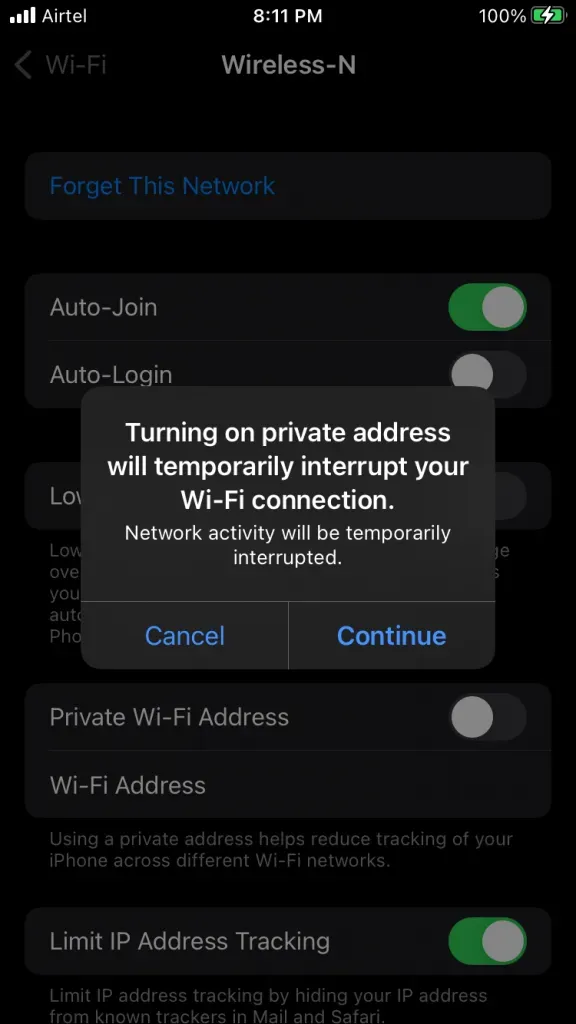
Нажмите кнопку «Продолжить».
6. Дважды проверьте активацию «Частный адрес Wi-Fi».
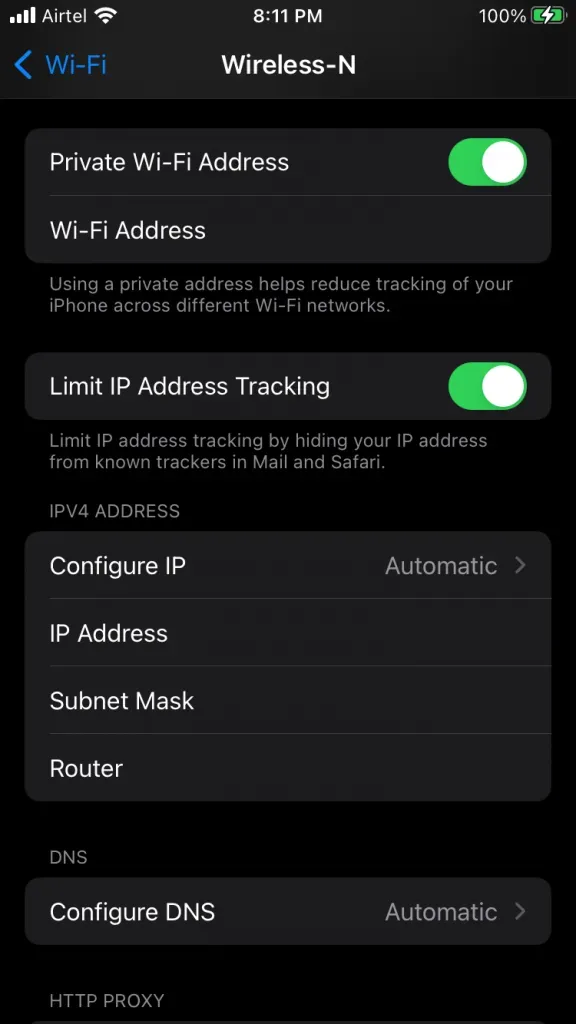
7. Перезагрузите iPhone.
Помните, что вы должны включать опцию только тогда, когда iPhone подключен к вашему дому.
Wi-Fi роутер. Я не рекомендую пользователям разрешать iPhone игнорировать подключение к кафе или ресторану.
Перезагрузите iPhone или iPad — предупреждение о конфиденциальности iPhone WiFi
Я не помню, чтобы перезагрузить iPhone в течение длительного времени. Apple оптимизировала программное обеспечение iOS и использовала детали премиум-класса для максимальной производительности. Однако у электронных товаров есть предел, и мы не должны доводить их до предела. Перезагрузите свой драгоценный телефон. Дайте операционной системе iOS сбросить временные файлы и снова запустить драйверы. Следуйте инструкциям, если кнопка «Режим сна/Пробуждение» или боковая кнопка не работает.
1. Нажмите на приложение «Настройки».
2. Выберите «Общие» в приложении.
3. Проведите вниз.
4. Нажмите на кнопку «Выключить».
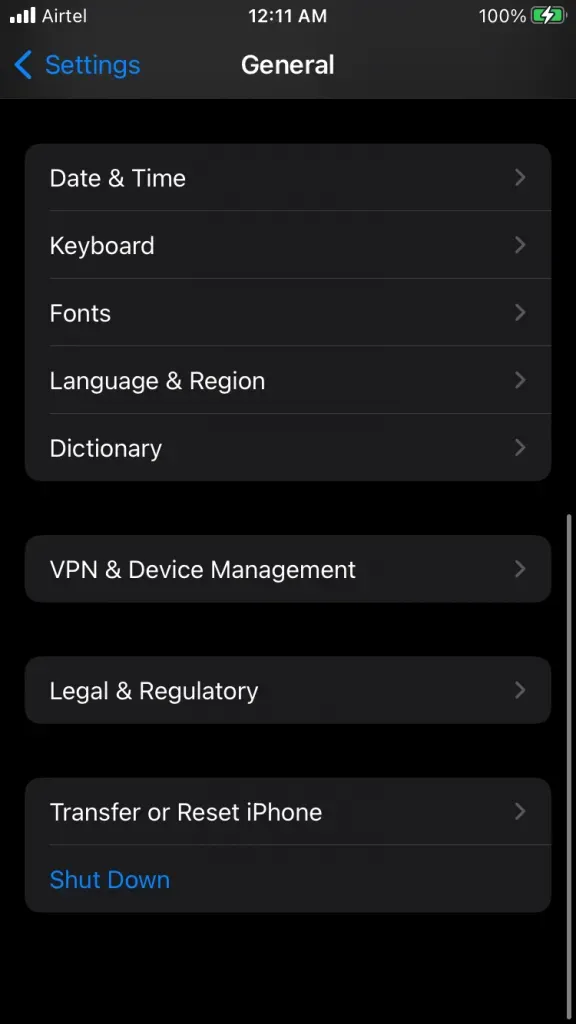
5. Переместите ползунок питания вправо.
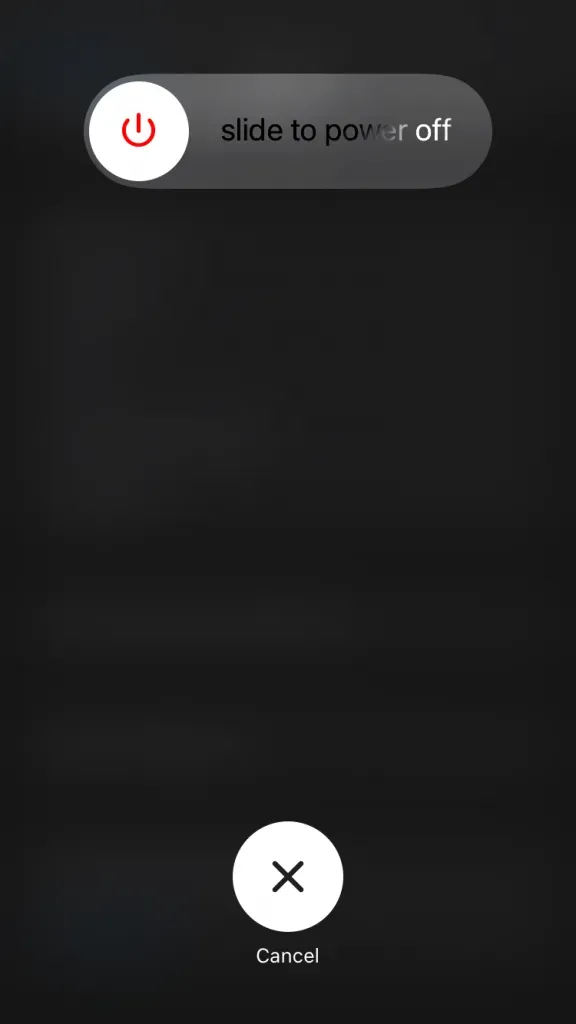
Дайте iPhone поспать несколько минут, и я бы дал ему отдохнуть хотя бы пять минут.
6. Поднимите кабель освещения.
7. Зарядите iPhone с помощью кабеля USB-C или Lightning.
Ваш iPhone проснется и перейдет на экран блокировки без кнопки сна/пробуждения или боковой кнопки. Используйте сертифицированный Apple или оригинальный кабель Apple для зарядки устройства.
Перезагрузите маршрутизатор Wi-Fi.
Мы должны чувствовать себя плохо из-за маршрутизатора в наших домах. К сожалению, домашние сети Wi-Fi не высыпаются и месяцами обслуживают подключенные устройства. Отключите физическое оборудование на пять минут. В маршрутизаторе может быть программный беспорядок, и вы можете избавиться от него, перезагрузив систему.

А. Выключите маршрутизатор.
б. Выньте шнур питания из розетки.
V. Дайте маршрутизатору поспать не менее пяти минут.
Пусть аппаратное обеспечение отводит тепло от корпуса. Вы можете перезагрузить маршрутизатор с помощью системного программного обеспечения.
1. Найдите учетные данные для входа на задней панели маршрутизатора.
2. Введите IP-адрес для входа в браузер. Введите свои учетные данные для входа в пустое поле и нажмите кнопку «Войти».
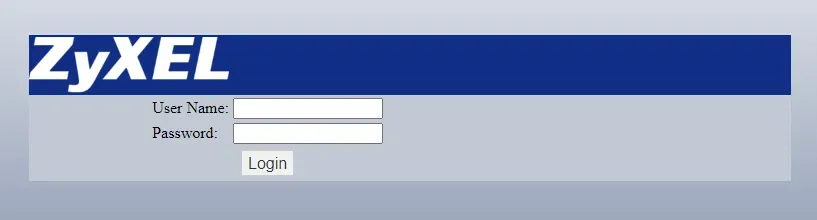
3. Пользовательский интерфейс и названия опций могут отличаться в зависимости от вашей модели.
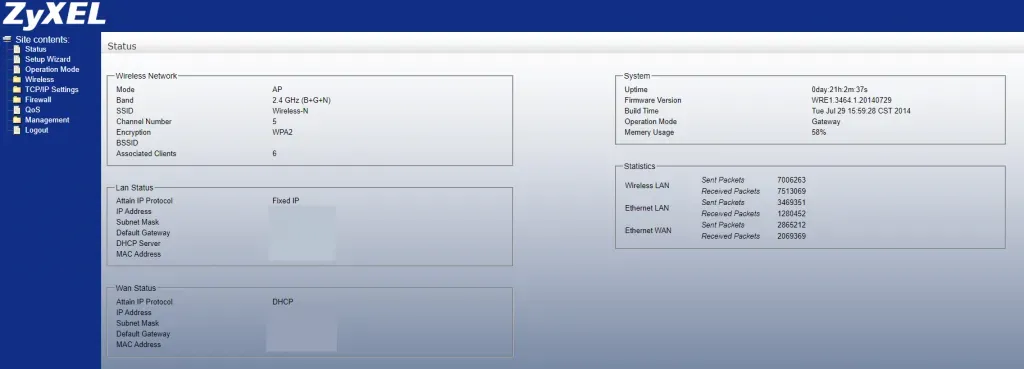
4. Щелкните Мастер установки на боковой панели.
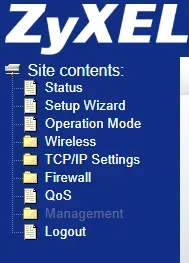
5. Нажмите кнопку Сохранить и перезагрузить.
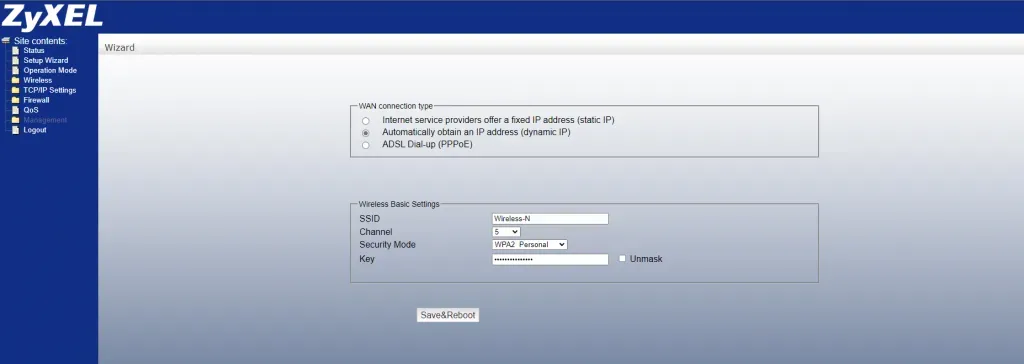
Беспроводной маршрутизатор перезагрузится через несколько секунд. Не закрывайте окно и не принудительно отменяйте последовательность. Интернет отключен на всех подключенных устройствах. Беспроводной маршрутизатор повторно подключается к Интернету через несколько минут.
Обновите прошивку вашего Wi-Fi роутера
Многие современные беспроводные маршрутизаторы имеют расширенные функции для шифрования трафика DNS. Однако прошивка может иметь недостатки в виде багов и глюков. У производителей есть специальная команда разработчиков программного обеспечения, работающая за кулисами. Они собирают информацию и отзывы с форумов и подают жалобы. Я покажу вам, как обновить прошивку вашего Wi-Fi роутера.
1. Откройте браузер класса рабочего стола.
2. Введите в поисковик модель и марку Wi-Fi роутера.
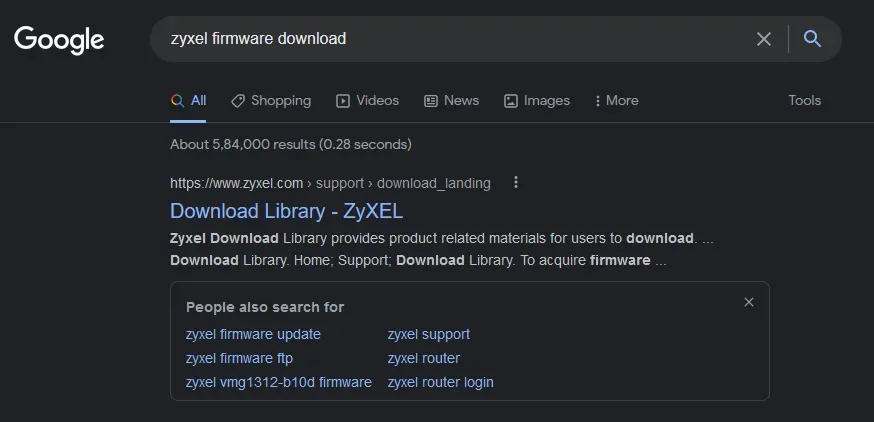
Пример: Загрузка прошивки Zyxel NWA50AX
3. Выберите официальную веб-страницу из результатов.
4. Подтвердите номер модели и щелкните значок «Загрузить».
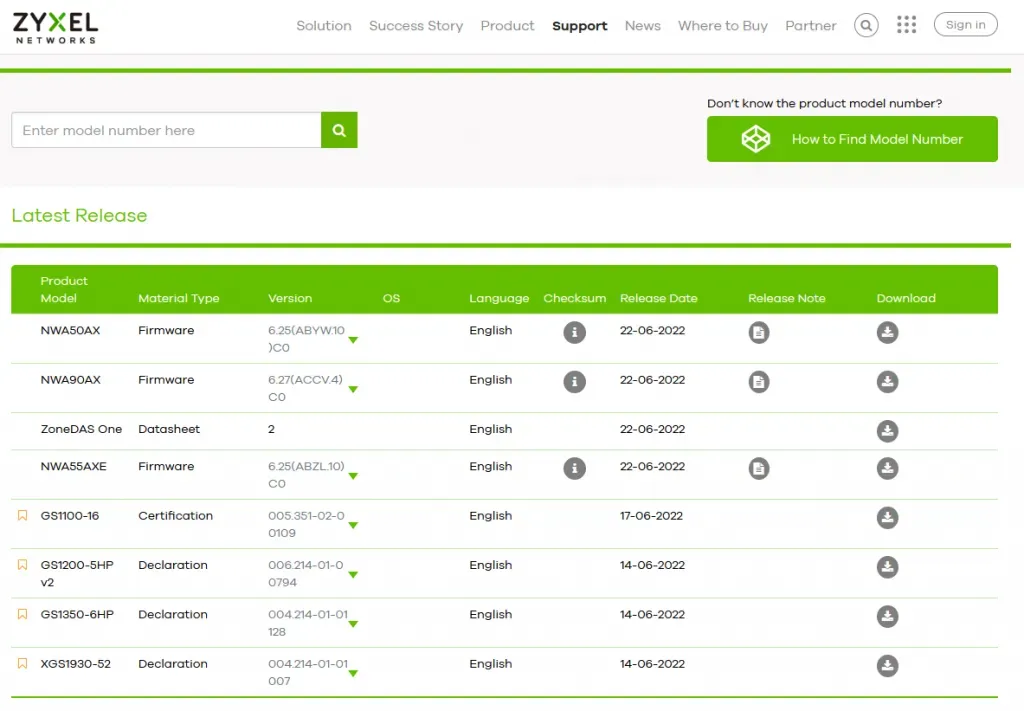
Размер файла прошивки около 25-50 Мб.
5. Найдите учетные данные для входа на задней панели маршрутизатора.
6. Введите IP-адрес для входа в браузер. Введите свои учетные данные для входа в пустое поле и нажмите кнопку «Войти».
7. Нажмите на опцию «Управление» в меню слева.
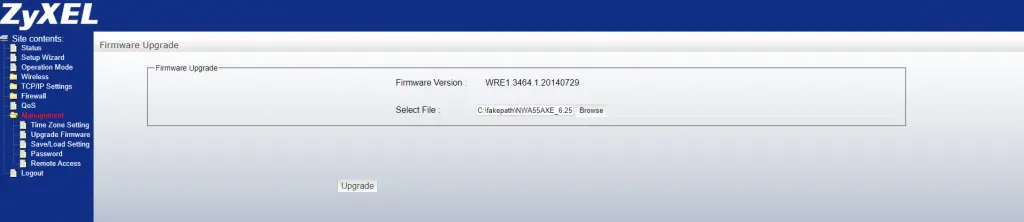
8. Выберите «Обновить прошивку» в раскрывающемся меню.
9. Нажмите кнопку Обзор.
10. Выберите загруженную прошивку.
11. Нажмите на кнопку «Обновить».
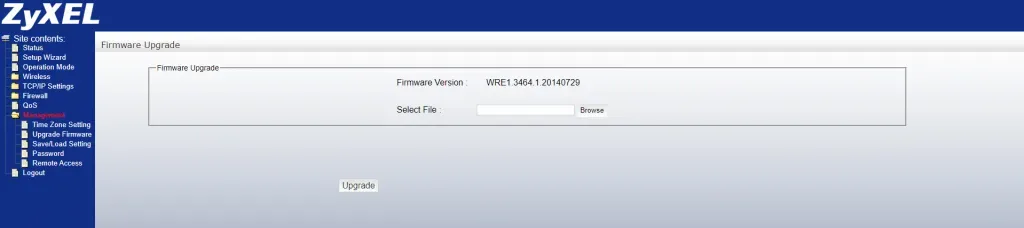
Позвольте беспроводному маршрутизатору обновить прошивку системы. Машина имеет меньшую вычислительную мощность, поэтому подождите несколько минут, чтобы завершить задачу. Производители не выпускают обновления прошивки для старых моделей, так что не расстраивайтесь по этому поводу.
Перенастроить сеть Wi-Fi
Удалите мешающие подключенные беспроводные сети с iPhone или iPad. Удалите сети с устройства, а затем добавьте их через несколько минут. Программное обеспечение iOS удаляет информацию, связанную с сетью Wi-Fi, и сбрасывает сохраненные данные. Вы можете повторно подключить ту же домашнюю сеть и создать новый файл. Позвольте мне показать вам, как удалить сеть Wi-Fi в программном обеспечении iOS.
1. Откройте приложение «Настройки» на главном экране.
2. Выберите параметры «Wi-Fi».
3. Нажмите кнопку (i) рядом с подключенной сетью.
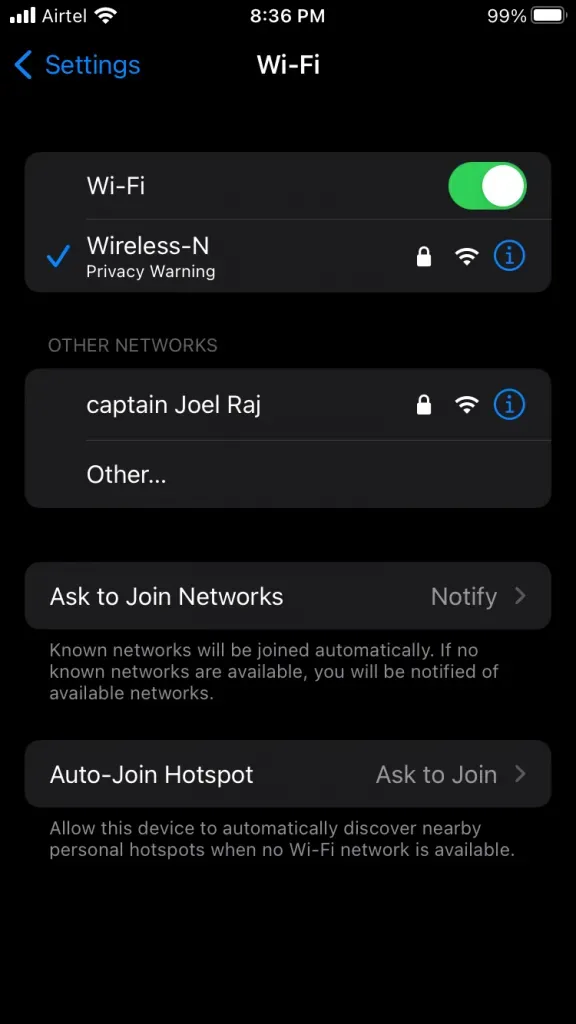
4. Нажмите «Забыть эту сеть».
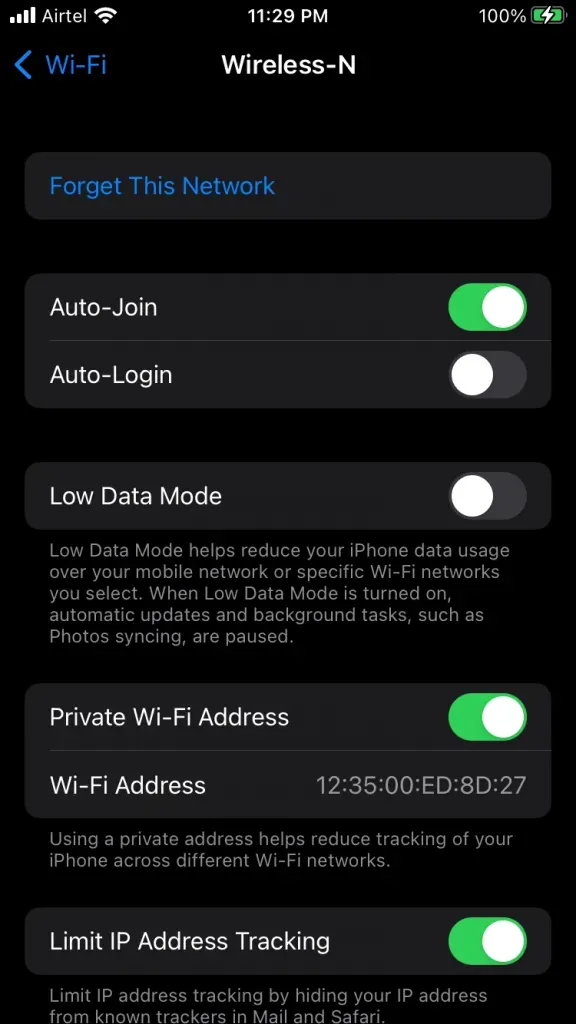
5. Нажмите «Забыть» на панели подтверждения.
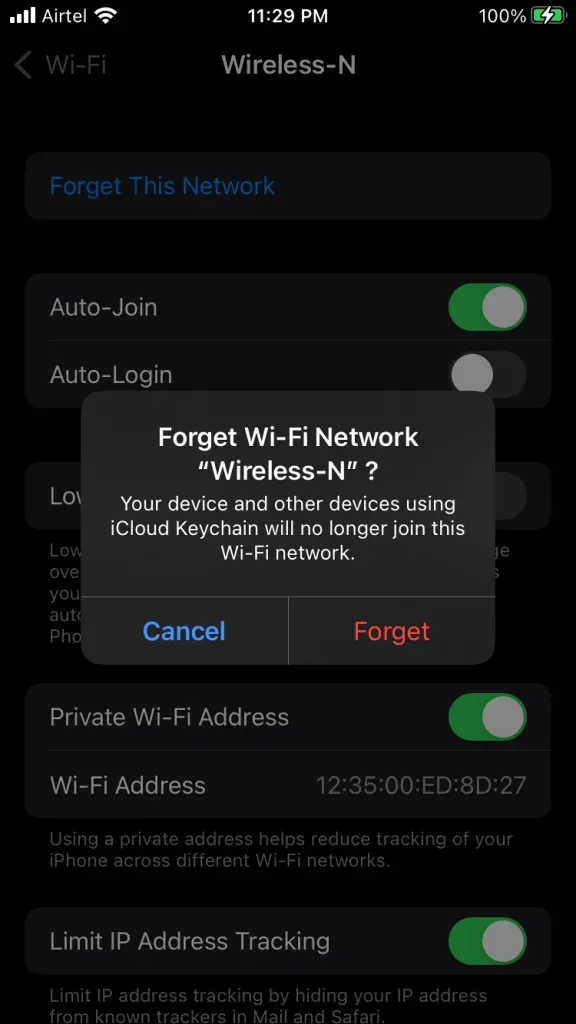
6. Снова выберите домашнюю сеть.
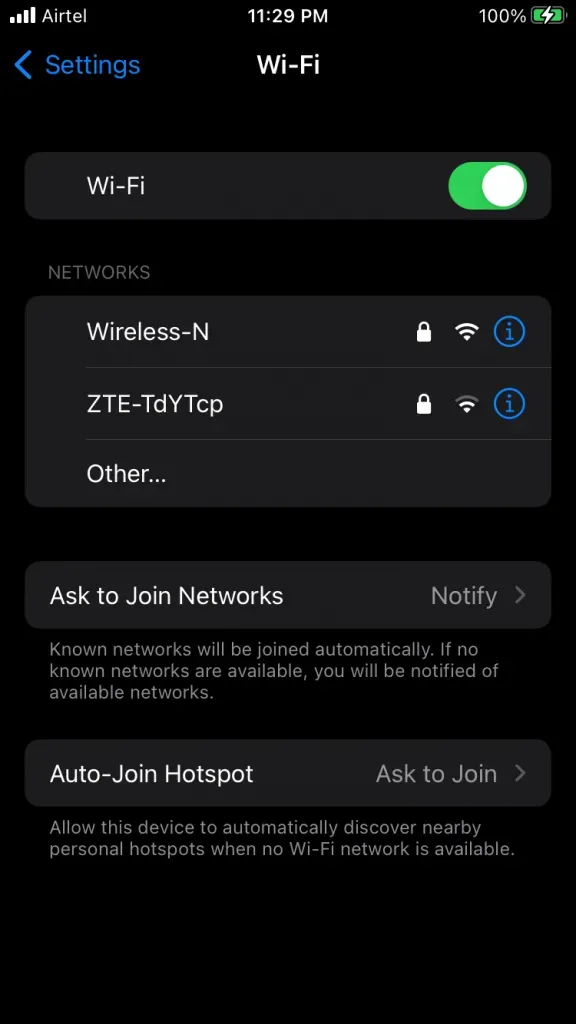
7. Введите свой текущий пароль, затем нажмите кнопку «Присоединиться».
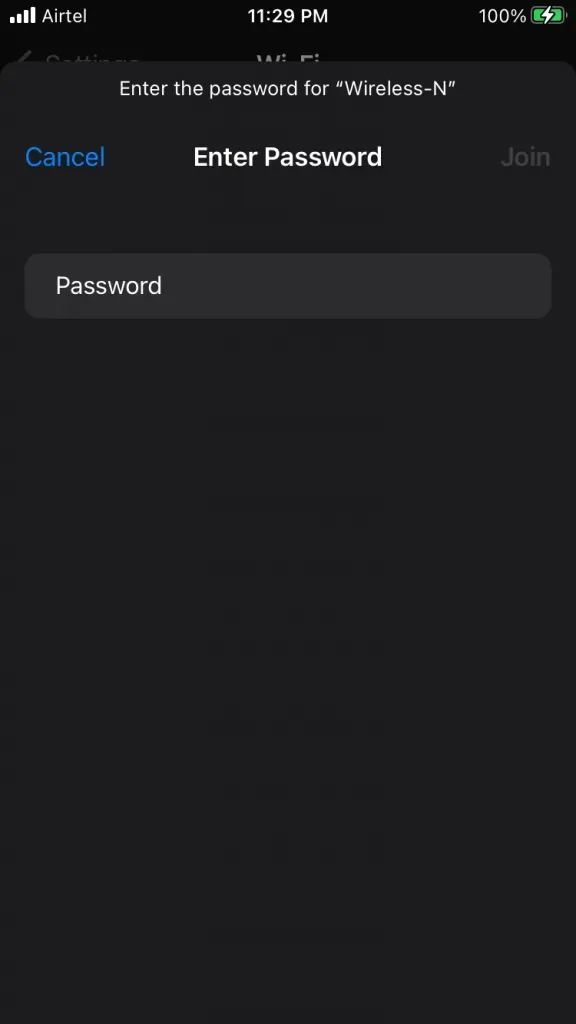
Перезагрузите телефон iOS после подключения устройства к Интернету. При перезапуске iPhone или iPad перезапускаются драйверы и службы Apple.
Используйте рекомендованные Apple настройки Wi-Fi
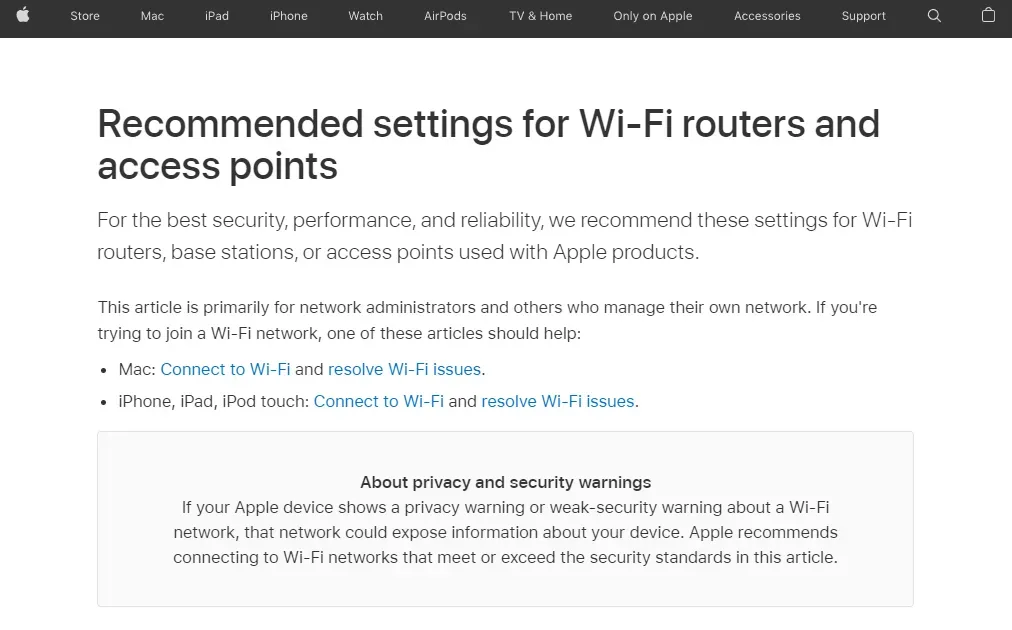
Вам не нужно обращаться в службу поддержки Apple за помощью. В компании есть технические писатели, которые описали рекомендуемые настройки для маршрутизаторов Wi-Fi. Вы можете просмотреть руководство и не торопиться, чтобы решить проблему.
Результат | Предупреждение о конфиденциальности WiFi
Вам не нужно беспокоиться о предупреждении о конфиденциальности WiFi на вашем iPhone, если он не подключен к вашей домашней сети. Вы должны отключить свой iPhone от сети Wi-Fi, если от этого зависит ваша жизнь. Профессионалы, такие как активисты и журналисты, должны быть обеспокоены сетями Wi-Fi с предупреждением о конфиденциальности. Дайте нам знать, что вы думаете о предупреждении о конфиденциальности Wi-Fi на вашем устройстве iOS в разделе комментариев ниже.